一、开头段落
Excel管理仓库做账的方法有:创建库存管理模板、使用数据透视表进行分析、设置自动化计算公式、使用条件格式进行数据标识、进行数据保护和备份。其中,创建库存管理模板是最为关键的一步。通过创建一个详细的库存管理模板,可以帮助你系统地记录和跟踪每一件库存物品,从而避免库存管理中的疏漏和错误。
创建库存管理模板需要考虑多方面因素,包括库存项目的名称、数量、单位成本、总成本、供应商信息、入库和出库日期等。通过这个模板,你可以全面掌握仓库中的库存状态,及时进行补货或调整,从而提高仓库管理效率。
二、创建库存管理模板
创建库存管理模板
创建一个详细的库存管理模板是Excel管理仓库做账的重要步骤之一。一个好的模板可以帮助你系统地记录和跟踪每一件库存物品,避免管理中的疏漏和错误。下面是如何创建一个有效的库存管理模板的步骤:
1. 确定需要记录的信息
在创建库存管理模板之前,首先需要确定你需要记录哪些信息。常见的库存管理信息包括:
库存项目名称:每个库存项目的名称或编号。
数量:当前库存的数量。
单位成本:每个库存项目的单价。
总成本:单位成本乘以数量得到的总成本。
供应商信息:提供该库存项目的供应商名称和联系方式。
入库日期:库存项目入库的日期。
出库日期:库存项目出库的日期。
2. 创建表格
在Excel中创建一个新的工作表,并根据确定的信息创建相应的列。确保每列有一个清晰的标题,以便于数据录入和查看。例如:
序号
库存项目名称
数量
单位成本
总成本
供应商信息
入库日期
出库日期
3. 添加数据验证和公式
为了确保数据的准确性和一致性,可以在表格中添加数据验证和公式。例如,使用数据验证功能限制“数量”列只能输入正整数,使用公式自动计算“总成本”。
数据验证
选择“数量”列。
点击“数据”选项卡,选择“数据验证”。
在“允许”下拉菜单中选择“整数”,在“数据”下拉菜单中选择“大于”,并输入值“0”。
自动计算公式
在“总成本”列的第一个单元格(例如H2)输入公式 =D2*E2,然后按Enter键。
将公式向下拖动,以便应用到所有行。
4. 设置条件格式
条件格式可以帮助你快速识别需要注意的库存项目。例如,你可以设置条件格式,当库存数量低于某个阈值时,将单元格标记为红色。
选择“数量”列。
点击“开始”选项卡,选择“条件格式”。
选择“突出显示单元格规则”,然后选择“小于”。
输入阈值(例如10),并选择一种格式(例如红色填充)。
5. 进行数据保护和备份
为了防止数据被意外更改或删除,可以设置工作表保护,并定期备份数据。
点击“审阅”选项卡,选择“保护工作表”。
输入密码,并选择你希望允许的操作(例如选择单元格、插入行等)。
三、使用数据透视表进行分析
创建数据透视表
数据透视表是Excel中一个强大的工具,可以帮助你快速分析和总结大量数据。通过数据透视表,你可以轻松地查看库存的总体情况、按不同维度进行分组和汇总。例如,你可以按供应商、库存项目或日期进行汇总,快速了解库存的变化趋势。
选择你的数据区域。
点击“插入”选项卡,选择“数据透视表”。
在弹出的对话框中选择数据源和目标位置,然后点击“确定”。
配置数据透视表
在数据透视表字段列表中,将“库存项目名称”拖动到行标签,将“数量”拖动到值区域。
你可以根据需要将其他字段拖动到列标签或筛选区域,以便进行更详细的分析。
使用切片器进行过滤
切片器是数据透视表的一个辅助工具,可以帮助你更加直观地筛选数据。
点击数据透视表,选择“分析”选项卡,选择“插入切片器”。
选择你希望使用的字段(例如供应商、入库日期),然后点击“确定”。
使用切片器进行数据筛选,以便快速查看特定条件下的库存情况。
四、设置自动化计算公式
使用SUMIF函数进行分类汇总
SUMIF函数可以帮助你根据特定条件对数据进行汇总。例如,你可以使用SUMIF函数计算某个供应商的总库存成本。
在目标单元格中输入公式 =SUMIF(供应商列, "供应商名称", 总成本列)。
按Enter键,查看结果。
使用VLOOKUP函数进行数据查找
VLOOKUP函数可以帮助你在表格中查找特定数据。例如,你可以使用VLOOKUP函数根据库存项目名称查找其单位成本。
在目标单元格中输入公式 =VLOOKUP(库存项目名称, 数据范围, 列号, FALSE)。
按Enter键,查看结果。
使用IF函数进行条件判断
IF函数可以帮助你根据特定条件对数据进行判断和操作。例如,你可以使用IF函数判断库存是否低于安全库存量,并给出相应提示。
在目标单元格中输入公式 =IF(数量<安全库存量, "补货", "正常")。
按Enter键,查看结果。
五、使用条件格式进行数据标识
设置颜色标识
条件格式可以帮助你快速识别需要注意的库存项目。例如,你可以设置条件格式,当库存数量低于某个阈值时,将单元格标记为红色。
选择“数量”列。
点击“开始”选项卡,选择“条件格式”。
选择“突出显示单元格规则”,然后选择“小于”。
输入阈值(例如10),并选择一种格式(例如红色填充)。
设置图标集
图标集是一种直观的条件格式,可以通过不同的图标来表示数据的不同范围。
选择需要设置条件格式的列。
点击“开始”选项卡,选择“条件格式”。
选择“图标集”,选择你喜欢的图标样式。
Excel会根据数据的大小自动分配不同的图标。
六、进行数据保护和备份
设置工作表保护
为了防止数据被意外更改或删除,可以设置工作表保护。
点击“审阅”选项卡,选择“保护工作表”。
输入密码,并选择你希望允许的操作(例如选择单元格、插入行等)。
定期备份数据
定期备份数据是确保数据安全的重要措施。你可以将Excel文件保存到不同的位置或使用云存储服务进行备份。
点击“文件”选项卡,选择“另存为”。
选择保存位置,并为文件命名。
定期重复此操作,以确保数据的完整性和安全性。
七、使用Excel插件和宏
安装Excel插件
Excel插件可以扩展Excel的功能,提供更多专业的工具和功能。例如,某些库存管理插件可以帮助你更轻松地管理和分析库存数据。
打开Excel,点击“文件”选项卡,选择“选项”。
在Excel选项对话框中选择“加载项”,然后点击“转到”。
选择你希望安装的插件,然后点击“确定”。
创建和使用宏
宏是Excel中的一个强大工具,可以帮助你自动化重复性的任务。例如,你可以创建一个宏来自动更新库存数据、生成报表等。
点击“开发工具”选项卡,选择“录制宏”。
输入宏的名称,并选择保存位置。
执行你希望自动化的操作,完成后点击“停止录制”。
你可以通过“宏”按钮运行录制好的宏,或为其分配快捷键。
八、生成库存报表和图表
创建库存报表
库存报表是库存管理的重要部分,可以帮助你全面了解库存的总体情况和变化趋势。你可以使用Excel中的数据透视表和函数生成详细的库存报表。
创建一个新的工作表,用于存放库存报表。
使用前面介绍的数据透视表和SUMIF函数,根据不同维度生成汇总数据。
将汇总数据整理成报表格式,并添加必要的标题和注释。
创建库存图表
图表是数据可视化的重要工具,可以帮助你更直观地了解库存情况和变化趋势。Excel提供了多种图表类型,你可以根据需要选择合适的图表。
选择需要创建图表的数据区域。
点击“插入”选项卡,选择你希望使用的图表类型(例如柱状图、折线图、饼图等)。
Excel会自动生成图表,你可以根据需要调整图表的样式和格式。
通过以上步骤,你可以使用Excel高效地管理仓库做账,从而提高库存管理的准确性和效率。在实际操作中,你可以根据具体需求和情况,对上述方法进行适当调整和优化,以更好地满足你的管理需求。
相关问答FAQs:
1. 什么是Excel仓库管理做账?
Excel仓库管理做账是指使用Excel软件来进行仓库管理和账目记录的一种方法。通过Excel的强大功能,可以方便地对仓库的进出货情况进行记录和统计,同时也可以进行账目的录入和统计。
2. 如何使用Excel进行仓库管理?
要使用Excel进行仓库管理,首先需要建立一个适合的数据表格,包括列名和数据输入区域。可以使用Excel的各种功能,如筛选、排序、数据透视表等,来对仓库的进出货情况进行管理和分析。
3. Excel仓库管理做账有哪些优势?
使用Excel进行仓库管理做账有以下优势:
灵活性:可以根据实际需求自定义数据表格和功能,灵活适应不同的仓库管理需求。
可视化:通过图表和统计数据,可以清晰地了解仓库的进出货情况和账目变动情况。
简便性:相对于传统的纸质记录和手工计算,Excel可以大大简化操作流程,提高工作效率。
数据分析:Excel提供了丰富的数据分析功能,可以对仓库的数据进行深入分析和挖掘,帮助管理者做出更好的决策。
文章包含AI辅助创作,作者:Edit1,如若转载,请注明出处:https://docs.pingcode.com/baike/4942220